 Problème commun
Problème commun
 Activez le cryptage Bitlocker 256 bits sur Windows 11 pour une sécurité accrue
Activez le cryptage Bitlocker 256 bits sur Windows 11 pour une sécurité accrue
Activez le cryptage Bitlocker 256 bits sur Windows 11 pour une sécurité accrue
 Bitlocker est la technologie de cryptage par défaut pour les systèmes d'exploitation Windows. Il est largement utilisé sous Windows, mais certains utilisateurs préfèrent les solutions tierces telles que VeraCrypt.
Bitlocker est la technologie de cryptage par défaut pour les systèmes d'exploitation Windows. Il est largement utilisé sous Windows, mais certains utilisateurs préfèrent les solutions tierces telles que VeraCrypt. Ce que de nombreux utilisateurs de Bitlocker ne savent pas, c'est qu'il utilise par défaut un cryptage de 128 bits, même si 256 bits sont disponibles. Sans entrer dans les détails des différences, la principale différence entre le cryptage AES 128 bits et 256 bits réside dans la longueur de la clé de sécurité. Des touches plus longues rendent les attaques par force brute plus difficiles.
Bien que la valeur par défaut soit de 128 bits, même Microsoft recommande 256 bits pour une meilleure sécurité. Le problème est que la plupart des utilisateurs ne connaissent probablement pas les valeurs par défaut les plus faibles ni comment les modifier.
Tout d’abord, vous vous demandez peut-être quelle méthode de cryptage est utilisée sur votre appareil Windows. Comment procéder :
- Ouvrez le menu Démarrer.
- Tapez CMD et activez l'option « Exécuter en tant qu'administrateur » tout en mettant en surbrillance le résultat de l'invite de commande.
- Exécutez la commande manage-bde -status.
- Windows renvoie de nombreuses informations sur chaque volume. Vérifiez l'état de la méthode de cryptage. S'il est indiqué XTS-AEs 256, vous êtes prêt et vous n'avez rien à faire. Si vous obtenez XTS-AES 128, le cryptage utilise la méthode 128 bits la plus faible.
Le problème est que Windows n'inclut pas d'option pour migrer de 128 bits à 256 bits. Pire encore, même pour obtenir l'option 256 bits, vous devez la modifier dans l'éditeur de stratégie de groupe.
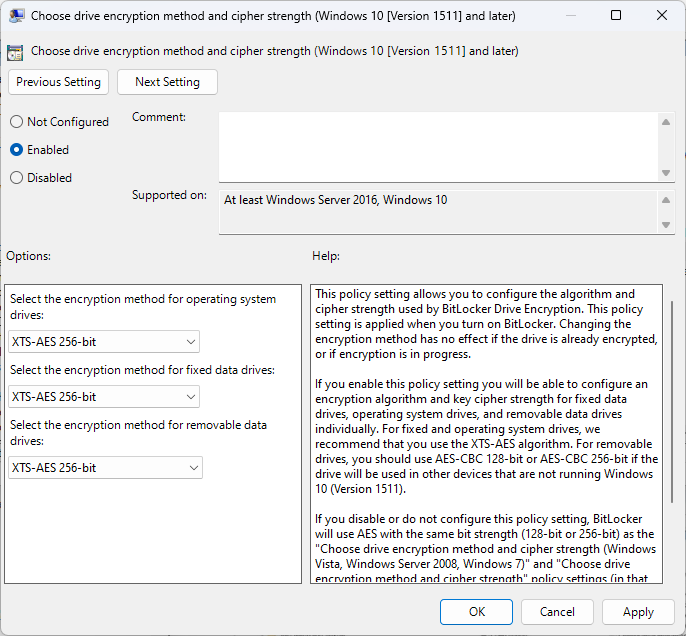
Voici un guide étape par étape sur la façon de procéder :
- Ouvrez le menu Démarrer.
- Tapez gpedit.msc et sélectionnez Modifier la stratégie de groupe.
- Accédez à Configuration de l'ordinateur > Modèles d'administration > Composants Windows > Chiffrement de lecteur BitLocker.
- Double-cliquez sur « Choisir la méthode de cryptage du lecteur et la force du mot de passe » pour gérer cette politique. Notez qu'il existe trois entrées pour différentes versions de Windows. Sélectionnez « Windows 10 [version 1511] et versions ultérieures ».
- Basculez le statut de la stratégie sur « Activé ».
- Modifiez la méthode de cryptage du système d'exploitation et des lecteurs fixes en XTS-AES 256 bits. Vous pouvez également apporter des modifications aux lecteurs de données amovibles. Certains disent que l'AES-CBS 256 bits offre une meilleure compatibilité, mais cela n'a d'importance que si vous branchez le lecteur amovible sur un autre système.
- Sélectionnez « OK » pour apporter des modifications.
Après avoir apporté les modifications requises, vous devez déchiffrer vos lecteurs chiffrés BitLocker, puis les rechiffrer. BitLocker utilise automatiquement la nouvelle méthode de chiffrement lors du chiffrement des volumes sur votre système.
Le moyen le plus simple de commencer est d'ouvrir le menu Démarrer, de taper BitLocker et de sélectionner l'option Gérer BitLocker.
Il ouvre le panneau de configuration classique du système d'exploitation Windows. Vous y trouverez « Activer BitLocker » (si le lecteur n'est pas chiffré) ou « Désactiver BitLocker » (si le lecteur est chiffré).
Sélectionnez d'abord « Désactiver BitLocker » pour décrypter l'intégralité du volume sélectionné. Ensuite, lorsque vous avez terminé, sélectionnez Activer BitLocker pour chiffrer le volume à l'aide d'une méthode de chiffrement plus puissante. Répétez ce processus pour tous les volumes que vous souhaitez protéger avec BitLocker.
Ce qui précède est le contenu détaillé de. pour plus d'informations, suivez d'autres articles connexes sur le site Web de PHP en chinois!

Outils d'IA chauds

Undresser.AI Undress
Application basée sur l'IA pour créer des photos de nu réalistes

AI Clothes Remover
Outil d'IA en ligne pour supprimer les vêtements des photos.

Undress AI Tool
Images de déshabillage gratuites

Clothoff.io
Dissolvant de vêtements AI

Video Face Swap
Échangez les visages dans n'importe quelle vidéo sans effort grâce à notre outil d'échange de visage AI entièrement gratuit !

Article chaud

Outils chauds

Bloc-notes++7.3.1
Éditeur de code facile à utiliser et gratuit

SublimeText3 version chinoise
Version chinoise, très simple à utiliser

Envoyer Studio 13.0.1
Puissant environnement de développement intégré PHP

Dreamweaver CS6
Outils de développement Web visuel

SublimeText3 version Mac
Logiciel d'édition de code au niveau de Dieu (SublimeText3)
 Correctif : WD My Cloud n'apparaît pas sur le réseau sous Windows 11
Oct 02, 2023 pm 11:21 PM
Correctif : WD My Cloud n'apparaît pas sur le réseau sous Windows 11
Oct 02, 2023 pm 11:21 PM
Si WDMyCloud n'apparaît pas sur le réseau sous Windows 11, cela peut être un gros problème, surtout si vous y stockez des sauvegardes ou d'autres fichiers importants. Cela peut constituer un gros problème pour les utilisateurs qui ont fréquemment besoin d'accéder au stockage réseau. Dans le guide d'aujourd'hui, nous allons donc vous montrer comment résoudre ce problème de manière permanente. Pourquoi WDMyCloud n'apparaît-il pas sur le réseau Windows 11 ? Votre appareil MyCloud, votre adaptateur réseau ou votre connexion Internet n'est pas configuré correctement. La fonction SMB n'est pas installée sur l'ordinateur. Un problème temporaire dans Winsock peut parfois être à l'origine de ce problème. Que dois-je faire si mon cloud n'apparaît pas sur le réseau ? Avant de commencer à résoudre le problème, vous pouvez effectuer quelques vérifications préliminaires :
 Comment mettre à jour les informations de connexion au lecteur réseau dans Windows 11
Feb 19, 2024 pm 12:18 PM
Comment mettre à jour les informations de connexion au lecteur réseau dans Windows 11
Feb 19, 2024 pm 12:18 PM
Pour améliorer la sécurité des lecteurs réseau, Microsoft prend en charge la protection par mot de passe des dossiers partagés ou des lecteurs réseau. Cependant, pour garantir une protection continue, nous devons modifier régulièrement le mot de passe du lecteur réseau. Cet article explique comment mettre à jour les informations de connexion d'un lecteur réseau sous Windows 11/10. Comment mettre à jour les informations de connexion au lecteur réseau sous Windows Afin de mettre à jour les informations de connexion du pilote réseau, nous devons utiliser Credential Manager. Il s'agit d'une fonctionnalité préinstallée sur les ordinateurs Windows et accessible via le Panneau de configuration. Alors, suivez les étapes ci-dessous pour effectuer la même chose. Cliquez sur Win+S, recherchez « Panneau de configuration » et cliquez sur « Ouvrir ». Modifiez l'affichage de l'écran proportionnellement aux grandes icônes.
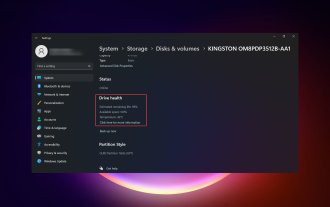 4 façons de vérifier l'état du SSD sous Windows 11
Sep 27, 2023 pm 09:49 PM
4 façons de vérifier l'état du SSD sous Windows 11
Sep 27, 2023 pm 09:49 PM
Les SSD remplacent rapidement les disques durs en raison de leurs vitesses de lecture, d'écriture et d'accès rapides, mais même s'ils sont plus fiables, vous devez toujours vérifier la santé de vos SSD sous Windows 11. Puis-je vérifier la santé de mon SSD ? Bien sûr, vous pouvez et devriez le faire, car ils ont des cycles de lecture/écriture limités. Les SSD flash SLCNAND sont actuellement les plus populaires et peuvent gérer environ 50 000 à 100 000 cycles d'écriture. Néanmoins, dans cet article, vous apprendrez comment vérifier la santé de votre SSD et prolonger son cycle de vie sous Windows 11. Comment vérifier la santé du SSD sous Windows 11 ? Tout d’abord, voici comment identifier un SSD sur le point de tomber en panne : Vous commencez
 Activez le cryptage Bitlocker 256 bits sur Windows 11 pour une sécurité accrue
Nov 26, 2023 am 11:21 AM
Activez le cryptage Bitlocker 256 bits sur Windows 11 pour une sécurité accrue
Nov 26, 2023 am 11:21 AM
Bitlocker est la technologie de cryptage par défaut pour les systèmes d'exploitation Windows. Il est largement utilisé sous Windows, mais certains utilisateurs préfèrent les solutions tierces telles que VeraCrypt. Ce que de nombreux utilisateurs de Bitlocker ne savent pas, c'est qu'il utilise par défaut un cryptage de 128 bits, même si 256 bits sont disponibles. Sans entrer dans les détails des différences, la principale différence entre le cryptage AES 128 bits et 256 bits réside dans la longueur de la clé de sécurité. Des touches plus longues rendent les attaques par force brute plus difficiles. Bien que la valeur par défaut soit de 128 bits, même Microsoft recommande 256 bits pour une meilleure sécurité. Le problème est que la plupart des utilisateurs ne connaissent probablement pas les valeurs par défaut les plus faibles ni comment les modifier. Tout d'abord, vous voudrez peut-être savoir W
 Tutoriel détaillé du DNS crypté Win11
Dec 25, 2023 am 10:13 AM
Tutoriel détaillé du DNS crypté Win11
Dec 25, 2023 am 10:13 AM
Microsoft fournissait auparavant des services de cryptage DNS pour Win11, mais de nombreux utilisateurs ne savent pas comment utiliser le DNS crypté Win11. En fait, il suffit d'ouvrir les paramètres DNS dans les paramètres réseau. Tutoriel détaillé sur le DNS chiffré Win11 : 1. Entrez d'abord le disque et recherchez le dossier que vous souhaitez chiffrer. 2. Ensuite, ouvrez « Ethernet » à droite 3. Recherchez ensuite l'allocation du serveur DNS ci-dessous et cliquez sur « Modifier » 4. Après avoir changé « Auto (DHCP) » en « Manuel », ouvrez « IPv4 » ci-dessous 5. Après l'avoir allumé , entrez "8.8.8.8" dans le DNS préféré 6. Modifiez ensuite le cryptage DNS préféré en "Cryptage uniquement (DNS sur HTTPS)" 7. Une fois les modifications terminées, cliquez sur "Enregistrer" et vous trouverez
 Win10 Home Edition prend-il en charge le cryptage des dossiers ?
Jan 09, 2024 am 08:58 AM
Win10 Home Edition prend-il en charge le cryptage des dossiers ?
Jan 09, 2024 am 08:58 AM
Le cryptage des fichiers vise à mettre en œuvre un cryptage des données de niveau professionnel pour garantir plus efficacement la sécurité des données ! Ce n'est qu'en maîtrisant la clé de cryptage correcte que l'opération de décryptage peut être effectuée, garantissant ainsi la sécurité des actifs informationnels. Cependant, la fonction de cryptage de fichiers de Win10 Home Edition ne dispose pas encore de cette fonctionnalité. Win10 Home Edition peut-il chiffrer les dossiers ? Réponse : Win10 Home Edition ne peut pas chiffrer les dossiers. Tutoriel sur le cryptage de fichiers dans le système Windows 1. Cliquez avec le bouton droit sur le fichier ou le dossier que vous souhaitez crypter (ou appuyez et maintenez enfoncé pendant un moment), puis sélectionnez la fonction « Propriétés ». 2. Dans la nouvelle interface étendue, recherchez l'option « Avancé ». Après avoir cliqué pour entrer, n'oubliez pas de cocher l'option « Chiffrer le contenu pour protéger les données » située en dessous. 3. Une fois le réglage terminé, cliquez sur « OK » pour
 Comment formater un lecteur à l'aide du GUID sur Mac
Apr 12, 2024 am 09:13 AM
Comment formater un lecteur à l'aide du GUID sur Mac
Apr 12, 2024 am 09:13 AM
Le formatage du disque de votre système Mac est crucial pour son bon fonctionnement. Il permet d’éviter divers problèmes système et rend votre Mac globalement plus stable. Bien que Mac prenne naturellement en charge divers schémas de partitionnement, GUID offre des fonctionnalités plus modernes et polyvalentes par rapport aux autres options. Également essentiel pour les Mac les plus récents et prend en charge les disques plus grands, vous offrant la meilleure compatibilité et stabilité. Ce guide examinera en profondeur comment formater un disque à l'aide d'un GUID sur macOS. Cela dit, commençons. Pourquoi le GUID est important pour l'installation de macOS Un GUID (forme complète de Globally Unique Identifier) est un schéma de partitionnement qui permet d'installer et d'exécuter le système d'exploitation macOS. C'est mieux que le MBR traditionnel (principal
 Monter automatiquement les disques sous Linux
Mar 20, 2024 am 11:30 AM
Monter automatiquement les disques sous Linux
Mar 20, 2024 am 11:30 AM
Si vous utilisez un système d'exploitation Linux et souhaitez que le système monte automatiquement un lecteur au démarrage, vous pouvez le faire en ajoutant l'identifiant unique (UID) du périphérique et le chemin du point de montage au fichier de configuration fstab. fstab est un fichier de table du système de fichiers situé dans le répertoire /etc. Il contient des informations sur les systèmes de fichiers qui doivent être montés au démarrage du système. En modifiant le fichier fstab, vous pouvez vous assurer que les lecteurs requis sont chargés correctement à chaque démarrage du système, garantissant ainsi un fonctionnement stable du système. Les pilotes à montage automatique peuvent être utilisés facilement dans diverses situations. Par exemple, je prévois de sauvegarder mon système sur un périphérique de stockage externe. Afin de réaliser l'automatisation, assurez-vous que l'appareil reste connecté au système, même au démarrage. De même, de nombreuses applications seront directement




